xp系统老是开机自检无法启动?手把手教你轻松搞定!
时间:2025-06-08 23:45:49 102浏览 收藏
还在为XP系统每次开机都自动磁盘检测而烦恼吗?本文将手把手教你快速解决这一问题!频繁的磁盘自检不仅浪费时间,还影响正常使用。文章首先分析了XP系统开机自检的常见原因,包括非正常关机、意外断电、程序运行中断以及磁盘坏道等。然后,针对不同原因提供了详细的解决方案,如修复磁盘错误、养成良好关机习惯等。更重要的是,本文还介绍了通过修改注册表来彻底关闭磁盘自检功能的方法,简单易懂,操作方便。此外,文章还补充了电脑无法开机的常见故障排查技巧,助你轻松应对各种开机难题,让你的XP系统恢复快速启动!
许多用户反映,他们的Windows XP系统每次启动时都会自动检测磁盘,这不仅浪费时间,还会影响正常使用。每次都需要等待较长时间,让人感到十分困扰。那么,为什么XP系统每次开机都要进行磁盘检测呢?这可能是由多种因素引起的,我们需要从硬件和软件两个方面进行分析。下面,小编将为大家分享一些解决办法。
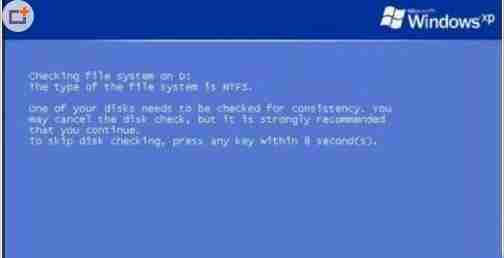
解决步骤如下:
开机时出现磁盘检测,通常会显示为蓝底白字的画面,很多人可能会误认为这是蓝屏现象,但实际上两者并不相同。磁盘检测的原因有很多,这里简要说明一下:
一,非正常关机,例如直接按下电源键强制关机,或者直接拔掉电源线;
二,意外断电导致的系统异常;
三,程序运行过程中被强制中断,或者同时运行多个大型程序,使得CPU处于高负载状态,从而引发磁盘读写错误,可能导致系统文件目录受损或丢失,此时屏幕上可能会提示“文件或目录已损坏且无法读取,请运行Chkdsk工具”;
四,磁盘因自然老化而产生的物理坏道。
对于第四种情况,如果磁盘坏道不是很严重,可以尝试通过隔离坏道的方式来暂时继续使用,但长期来看还是建议尽快备份重要数据并更换硬盘。如果坏道较为严重,则应立即备份数据并更换硬盘。
针对第一和第二种情况,用户应当养成良好的关机习惯,避免突然断电的情况发生。
第三种情况可以通过运行磁盘查错功能来修复问题。具体操作是:根据提示信息找到出现问题的具体磁盘分区,在该分区上右键选择“属性”,接着点击“工具”选项卡,最后点击“开始查错”。如果是非系统盘,可以直接开始查错;如果是系统盘,则由于查错需要占用文件资源,因此只能在下一次开机时执行(即所谓的自检)。
如果已经排除了上述所有可能的原因,包括不正确的关机方式、磁盘坏道以及文件损坏等问题,但仍存在磁盘自检现象,那么可能是系统设置出现了问题。此时可以通过手动禁用磁盘自检功能来解决问题。以下是四种关闭磁盘自检的方法之一——修改注册表。
关闭磁盘自检的第一种方法:调整注册表配置
1,首先需要进入注册表编辑界面。具体步骤是在开始菜单中打开“运行”对话框,并在其中输入“regedit”命令以启动注册表编辑器。
2,进入注册表编辑器后,按照以下路径导航至:HKEY_LOCAL_MACHINE\SYSTEM\CurrentControlSet\Control\Session Manager。找到右侧窗口中的“BootExecute”项并双击打开。
3,在弹出的编辑框内定位到“数据数值”部分,将其内容全部删除,然后点击“确定”。之后按下F5键刷新注册表,这样就可以成功关闭磁盘自检功能了。
补充说明:常见的电脑无法开机故障排查技巧
当遇到电脑开机无响应的问题时,最常见的情况包括:主机电源线未正确插入、显示器开关未开启、显示器电源或数据线连接不良等。
遇到此类问题时,第一步是检查电脑按下开机按钮后,电源指示灯是否点亮。如果电源指示灯均未点亮,则可能意味着供电存在问题,这时需要检查主机电源线与外部电源的连接状况,是否存在线路故障等。此外,如果电源本身存在问题也可能导致电脑开机无反应,这类问题通常需要通过简单测试来确认。若发现电源指示灯亮起且内部CPU风扇运转正常,则可初步判断电源基本正常,接下来应进一步检查显示器的状态,如显示器电源指示灯是否亮起,数据线是否牢固连接等。同时还要注意观察键盘和鼠标上的指示灯是否亮起,通常情况下,如果没有其他硬件故障,键盘和鼠标的指示灯应该是正常的。一旦发现主机无明显问题而显示器却无法工作,则需考虑显示器本身的故障,例如开关未打开、数据线松脱或显示器自身电源故障等。
若经过上述简单排查仍未能发现问题所在,建议采用替换法进行诊断,比如怀疑显示器有问题,可以尝试用另一台正常的显示器代替当前设备进行测试。
理论要掌握,实操不能落!以上关于《xp系统老是开机自检无法启动?手把手教你轻松搞定!》的详细介绍,大家都掌握了吧!如果想要继续提升自己的能力,那么就来关注golang学习网公众号吧!
-
501 收藏
-
501 收藏
-
501 收藏
-
501 收藏
-
501 收藏
-
253 收藏
-
304 收藏
-
362 收藏
-
360 收藏
-
438 收藏
-
227 收藏
-
358 收藏
-
383 收藏
-
351 收藏
-
164 收藏
-
340 收藏
-
356 收藏
-

- 前端进阶之JavaScript设计模式
- 设计模式是开发人员在软件开发过程中面临一般问题时的解决方案,代表了最佳的实践。本课程的主打内容包括JS常见设计模式以及具体应用场景,打造一站式知识长龙服务,适合有JS基础的同学学习。
- 立即学习 543次学习
-

- GO语言核心编程课程
- 本课程采用真实案例,全面具体可落地,从理论到实践,一步一步将GO核心编程技术、编程思想、底层实现融会贯通,使学习者贴近时代脉搏,做IT互联网时代的弄潮儿。
- 立即学习 516次学习
-

- 简单聊聊mysql8与网络通信
- 如有问题加微信:Le-studyg;在课程中,我们将首先介绍MySQL8的新特性,包括性能优化、安全增强、新数据类型等,帮助学生快速熟悉MySQL8的最新功能。接着,我们将深入解析MySQL的网络通信机制,包括协议、连接管理、数据传输等,让
- 立即学习 500次学习
-

- JavaScript正则表达式基础与实战
- 在任何一门编程语言中,正则表达式,都是一项重要的知识,它提供了高效的字符串匹配与捕获机制,可以极大的简化程序设计。
- 立即学习 487次学习
-

- 从零制作响应式网站—Grid布局
- 本系列教程将展示从零制作一个假想的网络科技公司官网,分为导航,轮播,关于我们,成功案例,服务流程,团队介绍,数据部分,公司动态,底部信息等内容区块。网站整体采用CSSGrid布局,支持响应式,有流畅过渡和展现动画。
- 立即学习 485次学习
